-
How-Tos
-
Diagramme
-
Beispiele
-
Symbole
-
Wissen
6 Tipps zum Entwerfen des Bürolayouts
Hier sind sechs einfache Tipps zum Entwerfen eines angenehmen und komfortablen Bürolayouts:
Dies ist möglicherweise der wichtigste Schritt beim Entwerfen eines Arbeitsbereichslayouts. Ohne die Art der Arbeit und den Raum zu verstehen, die erforderlich sind, um die Aufgabe effektiv auszuführen, werden Sie niemals in der Lage sein, einen produktiven und funktionalen Arbeitsbereich zu entwickeln. Zum Beispiel arbeitet ein Kreativteam am besten in einem offenen und kollaborativen Raum. Für einen professionellen Buchhalter ist der störende offene Raum jedoch störend. Ebenso benötigen Personal oder juristisches Personal einen abgeschiedenen und privaten Bereich, um mit sensiblen Informationen umgehen zu können.
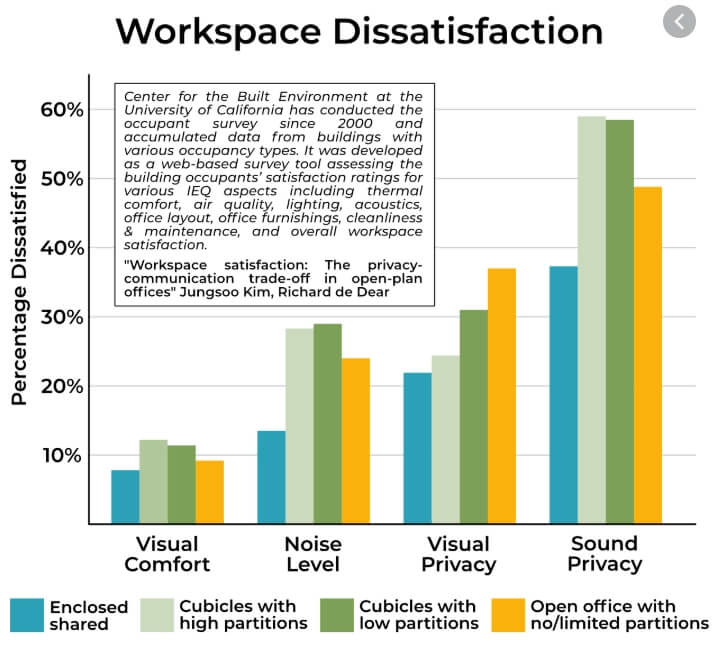
Bildquelle: www.reddit.com/r/MakeDataShine
Der beste Weg, um verschiedene Ideen für das Bürolayout zu erkunden, besteht darin, sie zu zeichnen. Der erste Schritt besteht darin, einen Entwurf des Layouts zu zeichnen und weiterhin verschiedene Ideen zu skizzieren, um das Layout zu verbessern. Das Zeichnen von Ideen auf Papier kann jedoch ineffizient und unpraktisch sein. Die beste Alternative ist die Verwendung von Online-Tools zum Entwerfen von Layouts, die alle professionellen Symbole und Symbole zum Erstellen detaillierter Layouts für das Bürodesign enthalten.
Erstellen Sie keinen starren Grundriss. Fügen Sie dem Design Flexibilität hinzu und passen Sie das Layout an Ihre Kosten und Materialien an. Je unflexibler Ihr Grundriss ist, desto schwieriger wird es, Einschränkungen zu lösen.
Stellen Sie sicher, dass Ihr Bürolayout über einen nahtlosen Konnektivitätsplan verfügt, in dem Sie die Internet-Telefontechnologie für drahtlose Sicherheit und Cloud-basierte Dienste problemlos einsetzen können. Die festverdrahteten Servicelösungen sollten Teil des detaillierten Layouts sein, damit technische Mitarbeiter problemlos mit Konnektivitäts- und Netzwerkproblemen umgehen können.

Eine kollaborative Arbeitsumgebung fördert Produktivität und Effizienz. Stellen Sie sicher, dass Ihr Bürolayout kollaborative Bereiche enthält, in denen sich Mitarbeiter versammeln und kommunizieren können. Es ist hervorragend, um die kreativen Säfte zum Fließen zu bringen. Die Bereiche werden zu einer großartigen modernen Alternative für langweilige Tagungsräume.

Bildquelle: www.mainrock.co.uk
Ein weiterer wichtiger Aspekt bei der Erstellung eines Bürolayouts ist die Zunahme der Mitarbeiter. Wenn Sie in den nächsten 12 bis 18 Monaten mehr Mitarbeiter in Ihre Abteilung aufnehmen müssen, müssen Sie im Voraus ein Layout für das Bürodesign erstellen und überlegen, wie Sie zusätzlichen Raum für neue Mitarbeiter schaffen können. Dies wird hilfreich sein, um gesunde und ideale Büroräume für zukünftiges Wachstum zu schaffen.
So gestalten Sie das Bürolayout sehr effizient
Um ein Bürolayout effizient zu gestalten, benötigen Sie ein Online-Zeichenwerkzeug wie Edraw Max Online. Befolgen Sie diese Schritte, um zu erfahren, wie Sie das Bürolayout schnell und einfach entwerfen:
Schritt 1 - Öffnen Sie Edraw Max Online
Öffnen Sie Edraw Max Online, indem Sie auf diesen Link klicken: https://www.edrawmax.com/online/.
Schritt 2 - Öffnen Sie die Gebäudeplankategorie
Scrollen Sie in der Kategorieliste der Diagramme nach unten zu Gebäudeplan. Klicken Sie auf das Bürolayout und warten Sie, bis die Vorlagen geladen sind. Anschließend wählen Sie eine vorgefertigte Vorlage aus oder erstellen selbst ein Bürolayout mithilfe einer leeren Vorlage.
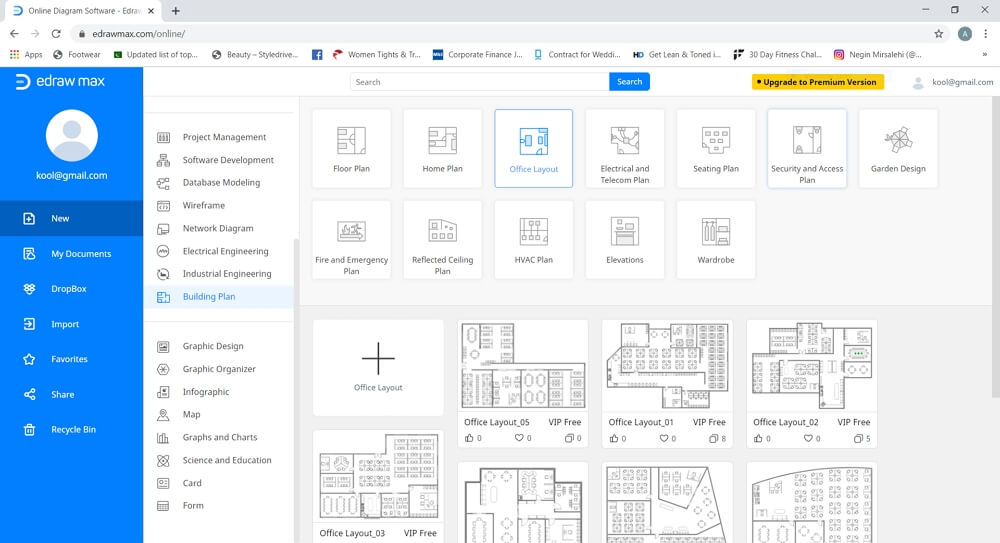
Schritt 3 - Erstellen eines Office-Design-Layouts
• Verwenden von Symbolen
Um das Bürolayout von Grund auf neu zu erstellen, erstellen Sie Ihr Diagramm auf der leeren Leinwand. Öffnen Sie die Symbolbibliothek, klicken Sie auf das Symbol neben der Symbolbibliothek auf der linken Seite des Bildschirms und suchen Sie im Popup-Fenster Bibliothek nach weiteren Symbolen. Scrollen Sie nach unten zu Grundriss und wählen Sie die Bürolayout-Symbole aus. Klicken Sie abschließend auf "OK", um es Ihrer Symbolbibliothek hinzuzufügen.
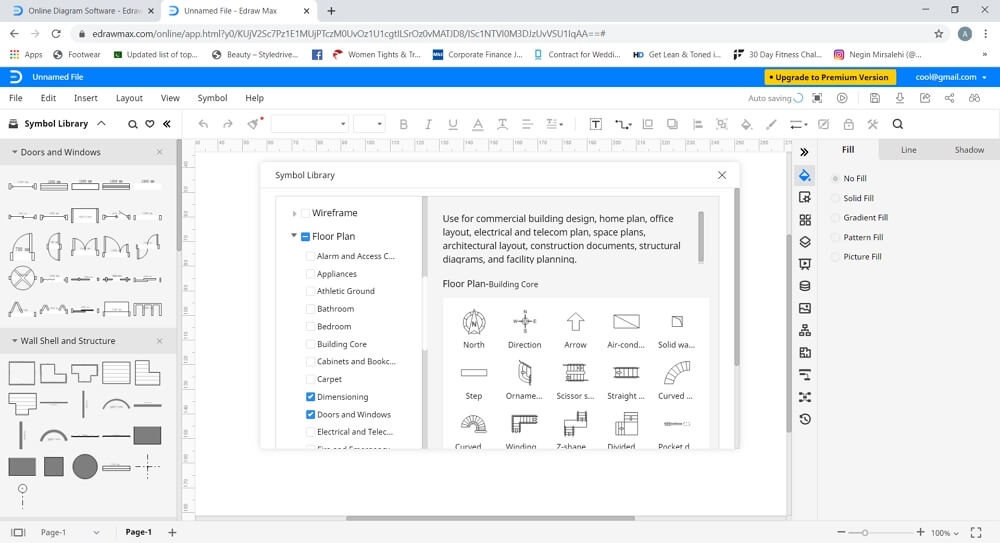
Mit diesen Symbolen und Formen können Sie ein Bürolayout erstellen. Um ein Objekt auf Ihrer Zeichenseite hinzuzufügen, wählen Sie das Symbol aus, ziehen Sie es auf die Seite und platzieren Sie es an einer beliebigen Stelle.
• Vorlage verwenden
Bearbeiten und passen Sie die ausgewählte Vorlage an Ihre Bedürfnisse an. Dann bist du fertig!
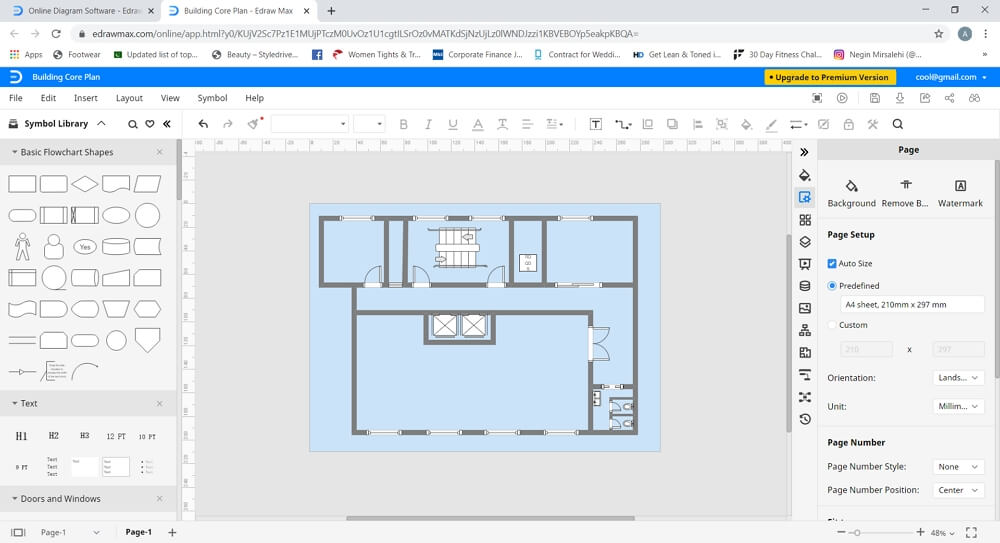
So speichern und exportieren Sie Ihr Layout-Design
Wenn Sie Ihr Bürolayout in Edraw Max erstellt haben, es aber in anderen Apps anzeigen und ändern möchten, bietet dieses Tool eine einzigartige Exportfunktion. Mit Edraw Max können Sie Ihr Dokument in Standarddateiformaten wie Word, Excel, PPT, JPG, PNG, HTML, PDF und PS speichern. In der Zwischenzeit können Sie die Datei auch in Ihrem lokalen Speicher oder in Cloud-Speicherdiensten wie Dropbox und Google Drive speichern. Sie finden all diese verschiedenen Speicheroptionen auf der Registerkarte Datei.
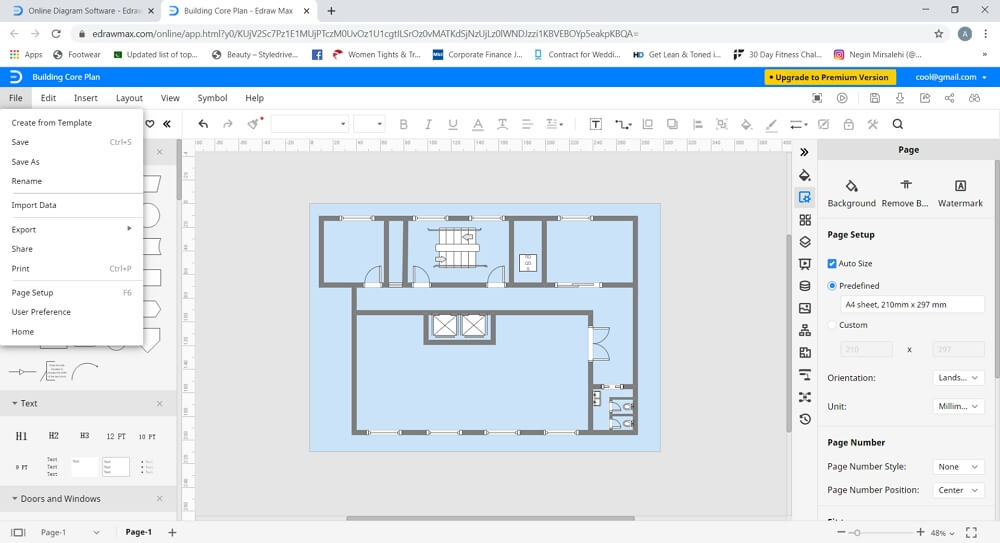
 Werbefrei | Keine Malware |
Werbefrei | Keine Malware |